win10以太网属性怎么勾?正常以太网属性的勾选方法!
发布时间:2017-04-06 21:05:53 浏览数:
如果胡乱勾选吧以太网属性,会导致电脑无法正常上网的情况。近日,使用Win10系统的用户在修改以太网属性后发现电脑无法上网了,该怎么办呢?下面小编给大家分享下以太网属性正常的设置方法。
步骤:
1、首先在开始菜单上单击右键,选择【网络连接】,然后在【以太网】上单击右键,选择【属性】;
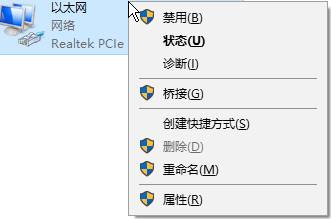
2、正确的勾选方法是,勾选【Microsoft 网络客户端】、【Microsoft 网络的文件和打印机共享】、【QoS 数据包计划程序】、【internet 协议版本4(TCP/IPv4)】、【Microsoft LLDP 协议驱动程序】、【链路层拓扑发现相应程序】、【链路层拓扑发现映射器I/O 驱动程序】即可。
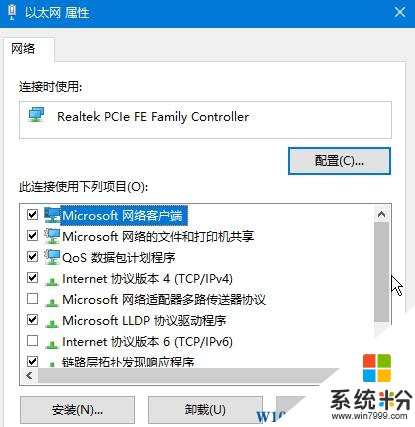
3、如果使用路由器上网的话双击打开【internet 协议版本4(TCP/IPv4)】,将里面选择【自动获得 IP 地址】、【自动获得DNS服务器地址】点击【确定】—【确定】保存设置即可。
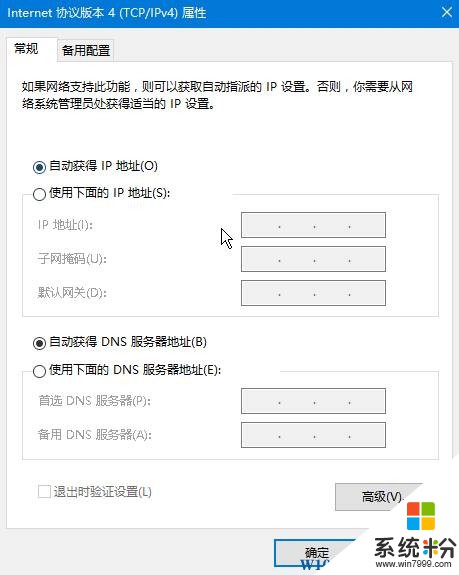
以上就是系统粉给大家介绍的正常以太网属性的勾选方法!
步骤:
1、首先在开始菜单上单击右键,选择【网络连接】,然后在【以太网】上单击右键,选择【属性】;
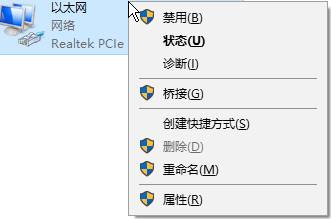
2、正确的勾选方法是,勾选【Microsoft 网络客户端】、【Microsoft 网络的文件和打印机共享】、【QoS 数据包计划程序】、【internet 协议版本4(TCP/IPv4)】、【Microsoft LLDP 协议驱动程序】、【链路层拓扑发现相应程序】、【链路层拓扑发现映射器I/O 驱动程序】即可。
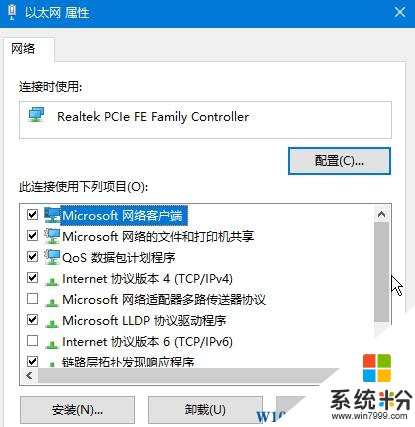
3、如果使用路由器上网的话双击打开【internet 协议版本4(TCP/IPv4)】,将里面选择【自动获得 IP 地址】、【自动获得DNS服务器地址】点击【确定】—【确定】保存设置即可。
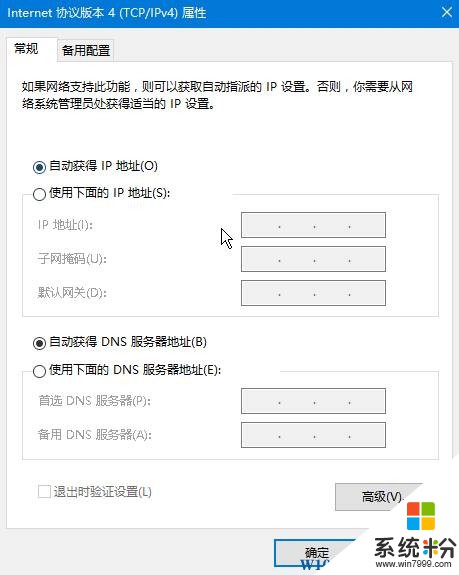
以上就是系统粉给大家介绍的正常以太网属性的勾选方法!